Comment gérer les mises en relation de la plateforme ?
En tant qu’administrateur, vous pouvez gérer les mises en relation entre les utilisateurs de la plateforme.
Par défaut, tous les utilisateurs sont en contact avec les autres utilisateurs, la mise en contact est automatique.
Ceci est parfaitement utile pour les organisations à taille humaine (jusqu’à 300 personnes). Au delà, il est peut-être plus pertinent de ne pas connecter automatiquement tous les membres entre eux.
Conséquences de la mise en contact automatique ?
En étant chacun connecté, chaque personne peut voir tous les profils via l’annuaire, consulter les medias publics de (ou publiés par) chaque personne, et surtout être notifié des participations de chaque personne (voir cet article).
Ainsi dans le cas de plusieurs centaines ou plusieurs milliers d’utilisateurs, le flux d’activités sur le mur de notifications risque de submerger l’utilisateur d’informations peu ciblées. De plus les options de filtrage par personnes risquent d’être ingérables (voir cet article).
Pour répondre à ce problème, il est préférable de désactiver la mise en contact automatique. Mais d’un autre côté, si les personnes ne sont pas en contact, il risque d’y avoir très peu de contenu accessible sur le réseau sauf si vous préparez soigneusement votre environnement (voir cet article).
Une solution alternative consiste à laisser activé la mise en relation automatique des utilisateurs et de bien gérer les notifications attribuées à chacun grâce aux templates de notification (voir cet article).
Pour résumer et vous aider à choisir:
Vous avez moins de 150 utilisateurs
Nous vous conseillons de laisser la mise en relation automatique activée.
Vous avez entre 150 utilisateurs et 500 utilisateurs
Nous vous conseillons de laisser la mise en relation automatique activée mais de configurer les notifications des utilisateurs et de désactiver la notification des informations de profils par exemple (voir les templates de notification).
Vous avez plus de 500 utilisateurs
Nous vous conseillons de désactiver la mise en relation automatique et de préparer des environnements de travail afin que vos membres arrivent dans un environnement prêt pour la production d’idées et d’échanges (voir préparer les environnements de travail). Si vous avez désactivé la mise en relation mais vous souhaitez remettre tous vos utilisateurs en contact, cliquez ici.
Pour désactiver la mise en relation automatique
- Dans l’administration, cliquez sur « Options » dans le menu principal

- Décochez la case « Mettre tout nouvel utilisateur en contact avec les membres du réseau »
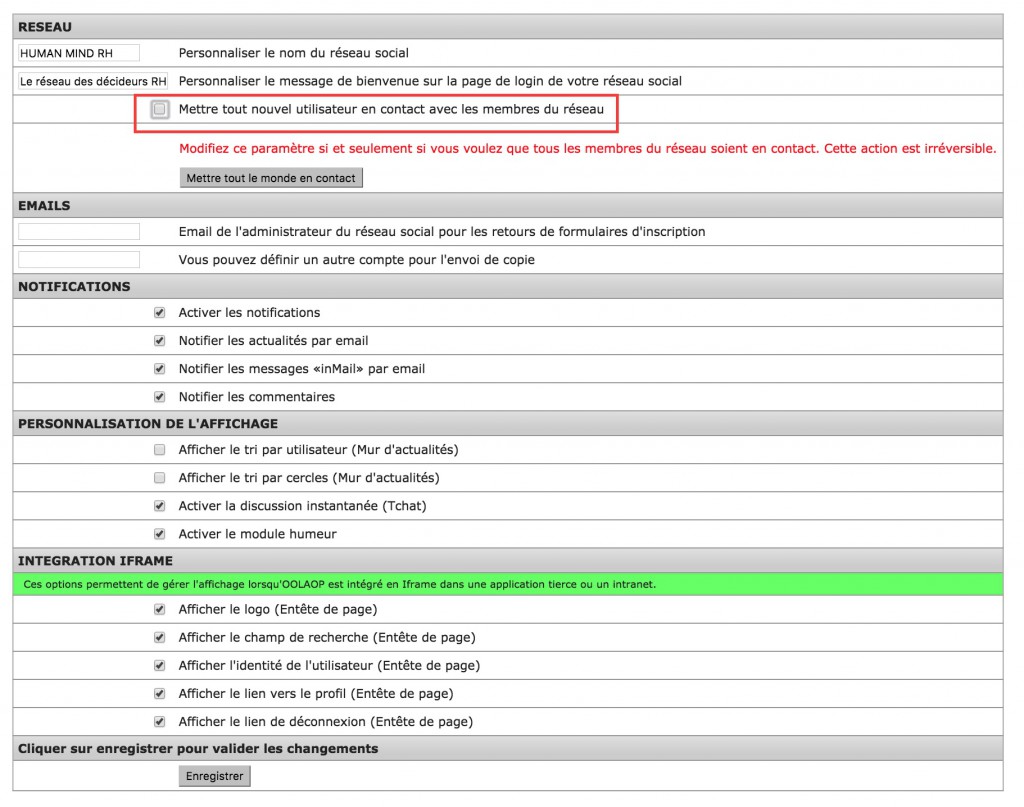
- N’oubliez pas de cliquer sur « Enregistrer » en bas du formulaire
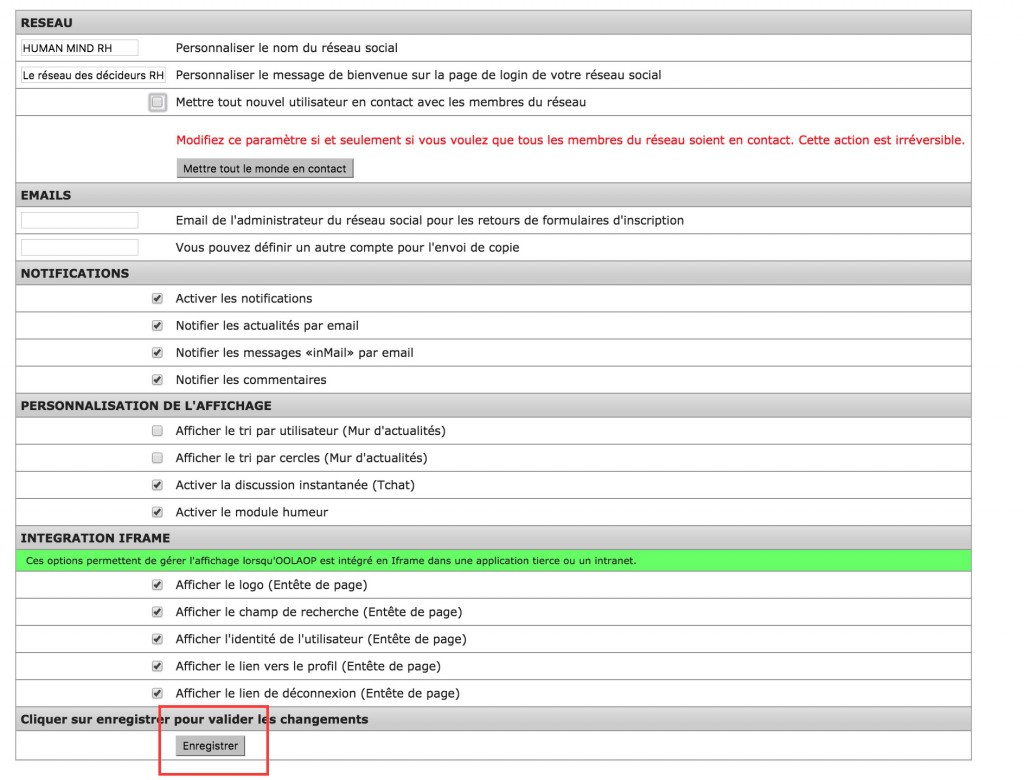
Sachez qu’il est toutefois possible de gérer la mise en relation manuellement. Pour en savoir plus, cliquez ici.
Si vous pensez avoir fait une erreur et revenir à une configuration où tous les utilisateurs sont en contact, lisez la suite de l’article.
Pour mettre tous vos utilisateurs en contact
- Dans l’administration, cliquez sur « Options » dans le menu principal

- Cochez la case « Mettre tout nouvel utilisateur en contact avec les membres du réseau »
- Cliquez sur « Mettre tout le monde en contact » (Cette action est irréversible)
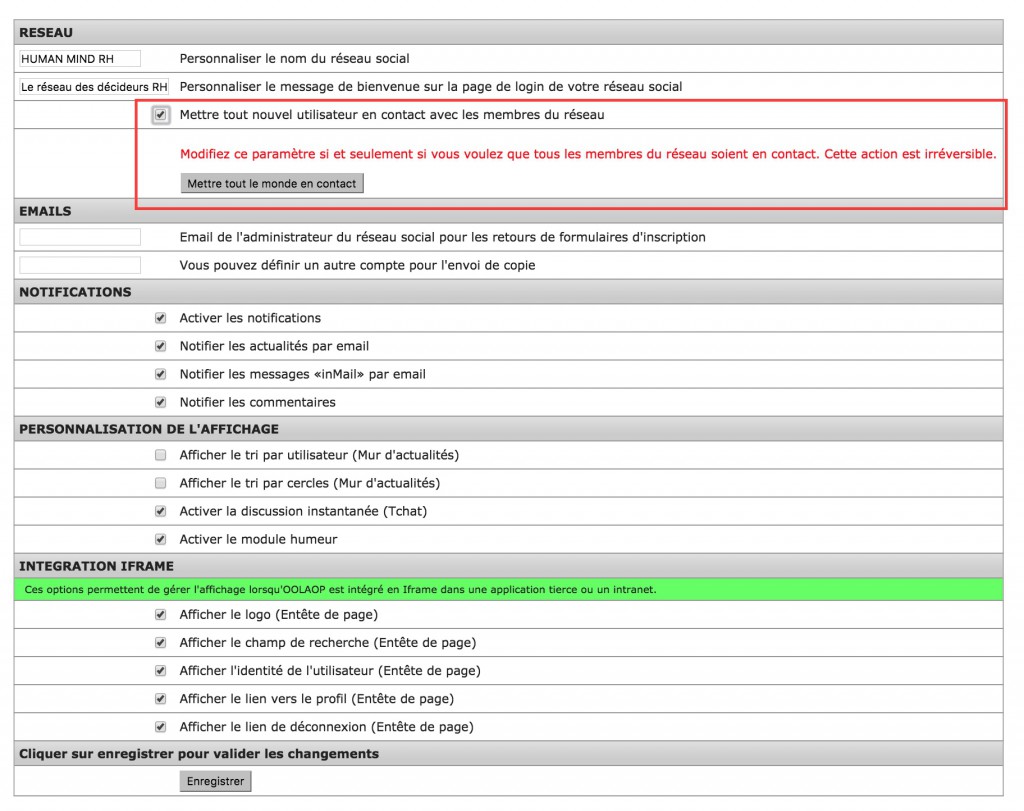
- Cliquez sur « enregistrer »
Pour gérer manuellement la mise en relation entre personnes
Vous pouvez gérer manuellement la mise en relation uniquement si la mise en relation automatique est désactivée.
- Connectez-vous à l’administration et cliquez sur « Utilisateurs »

- Dans le menu latéral cliquez sur « Mise en relation des users »
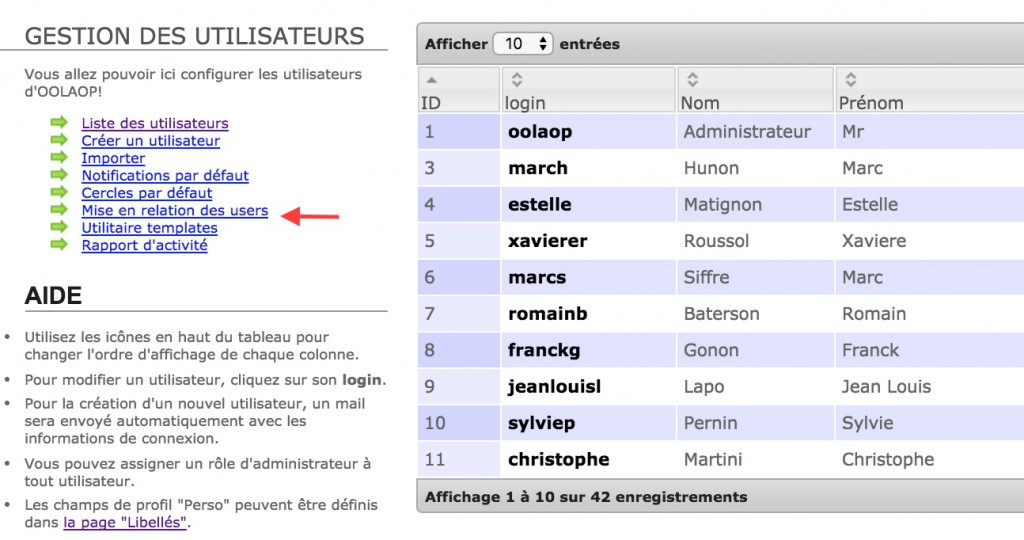
- Une fenêtre modale apparait et vous permet la mise en contact entre chaque personne en cochant les cases correspondantes
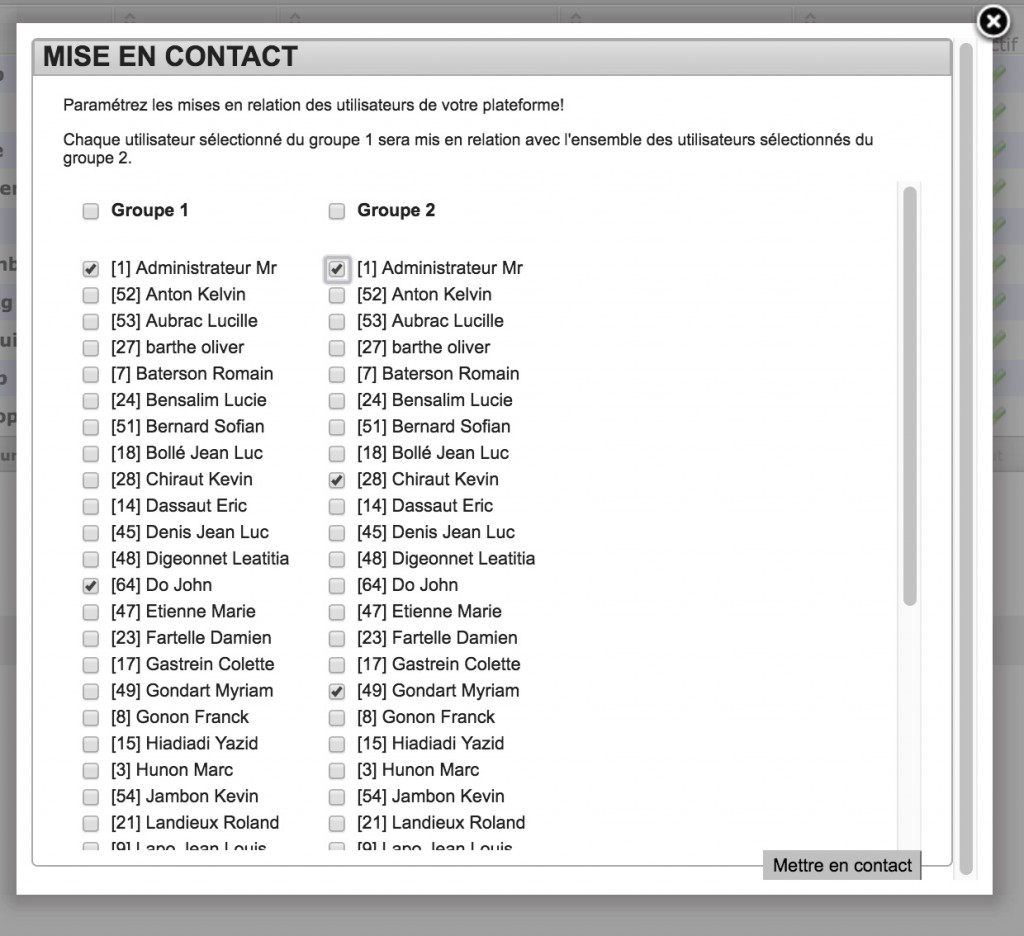
Dans cet exemple, nous mettons en relation Mr administrateur avec Kevin Chiraut et Myriam Gondart. Nous mettons également en relation John Do avec Mr Administrateur, Kevin Chiraut et Myriam Gondart - Cliquez sur « Mettre en contact »
- Tip: Sélectionner « Groupe1 » permet de sélectionner toutes les personnes du groupe 1. Puis si vous sélectionnez quelques personnes dans le groupe 2, vous créez un réseau ou toutes les personnes sont à l’écoute de quelques personnes. C’est une solution idéale pour les gros réseaux ayant des community managers.
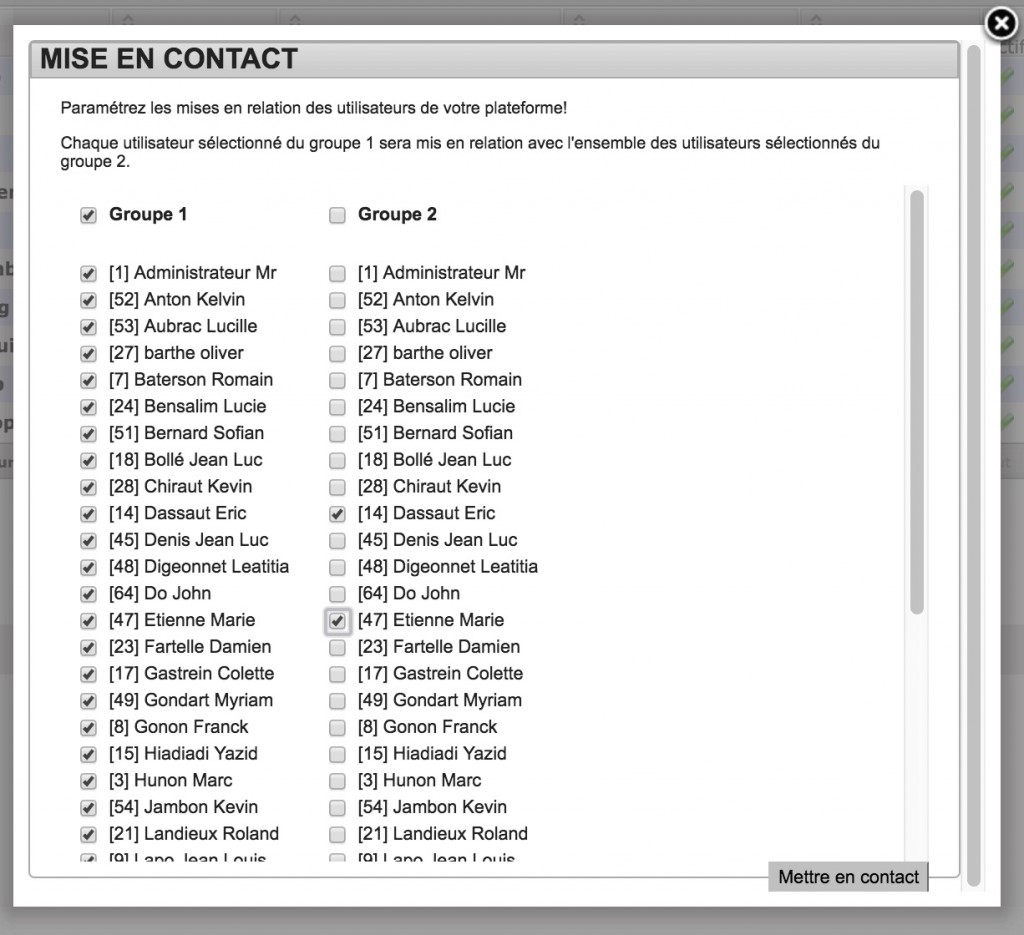
Dans cet exemple, Eric Dassaut et Marie Etienne peuvent être considérés comme des community managers car ils sont connectés à chaque personne.